Kako odgovoriti na e-pošto z besedilom predloge v programu Outlook?
S klikom enostavno ustvarite novo e-poštno sporočilo s predlogo Domov > Novi Izdelki > Več elementov > Izberite obrazec in izbiro določene predloge v programu Outlook. Vendar se zdi, da je na e-poštna sporočila nemogoče odgovoriti s predlogami. Tu bo ta članek predstavil dve rešitvi za odgovor na e-poštna sporočila z besedilom predloge v programu Outlook.
Odgovorite na e-poštna sporočila z besedilom predloge s funkcijo Hitri koraki
Kutools za Outlook odgovorite na e-poštna sporočila z besedilom predloge
Skupinsko odgovorite na več e-poštnih sporočil z vnaprej nastavljenimi predlogami v programu Outlook
Običajno lahko v Outlooku odgovorimo na posamezna e-poštna sporočila. Vendar s Kutools za Outlook Odgovor v velikem obsegu funkcija, lahko enostavno odgovorite na več izbranih e-poštnih sporočil z odzivnimi predlogami samo z več kliki! modul Outlook-ad-download-link}
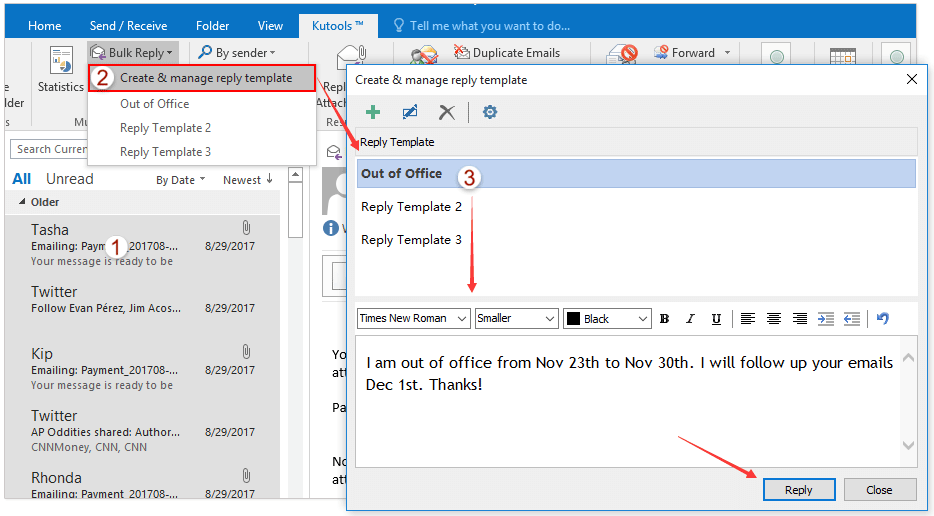
- Avtomatizirajte pošiljanje e-pošte z Samodejno CC / BCC, Samodejno posredovanje naprej po pravilih; poslati Samodejni odgovor (Zven pisarne) brez potrebe po strežniku za izmenjavo ...
- Prejemajte opomnike, kot je Opozorilo pred BCC ko odgovarjate vsem, ko ste na seznamu BCC, in Opomni, ko manjkajo priloge za pozabljene priloge...
- Izboljšajte učinkovitost e-pošte z Odgovori (vsem) s priponkami, Samodejno dodajte pozdrav ali datum in uro v podpis ali zadevo, Odgovorite na več e-poštnih sporočil...
- Poenostavite pošiljanje e-pošte z Odpoklic e-pošte, Orodja za pritrditev (Stisni vse, samodejno shrani vse ...), Odstrani dvojnikein Hitro poročilo...
 Odgovorite na e-poštna sporočila z besedilom predloge s funkcijo Hitri koraki
Odgovorite na e-poštna sporočila z besedilom predloge s funkcijo Hitri koraki
Čeprav v Outlooku na e-poštna sporočila s predlogo ni mogoče odgovoriti, lahko z vsebino predloge ustvarite hiter korak. Zato bo vsebina predloge samodejno dodana v odgovor. Naredite naslednje:
1. Kliknite Domov > Ustvari novo v Hitri koraki škatla. Oglejte si posnetek zaslona:

2. V začetnem pogovornem oknu Uredi hiter korak:
(1) Vnesite ime za nov hitri korak v Ime škatla;
(2) Izberite Odgovori možnost oz Odgovori vsem možnost iz Proces spustni seznam;
(3) Kliknite povezano besedilo Pokaži možnosti za razširitev možnosti e-pošte. Oglejte si posnetek zaslona:

3. Zdaj se možnosti e-pošte širijo. Vnesite ali kopirajte vsebino predloge v Besedilo in kliknite Konec gumb.

Zdaj je nov hitri korak ustvarjen in dodan v Hitri koraki kot je prikazano spodaj.
4. Če želite odgovoriti na e-poštno sporočilo z določenim hitrim korakom, izberite e-poštno sporočilo in nato v ustvarjenem hitrem koraku kliknite nov Hitri koraki polje na Domov zavihek. Oglejte si posnetek zaslona:

Opombe: Ta metoda lahko na e-poštna sporočila odgovori samo z navadnim besedilom predloge in ne podpira slik, hiperpovezav, oblikovanja besedila itd.
 Kutools za Outlook odgovorite na e-poštna sporočila z besedilom predloge
Kutools za Outlook odgovorite na e-poštna sporočila z besedilom predloge
Za odgovore na e-poštna sporočila z oblikovanim besedilom predloge lahko formatirano besedilo predloge shranite kot samodejni vnos besedila s programom Kutools za Outlook in nato samodejni vnos besedila znova uporabite le z enim klikom.
Kutools za Outlook: Vrhunski Outlookov komplet orodij z več kot 100 priročnimi orodji. Preizkusite BREZPLAČNO 60 dni, brez omejitev, brez skrbi! Preberite več ... Začnite z brezplačnim preizkusom zdaj!
1. Kliknite Domov > nova elektronska pošta da ustvarite novo e-poštno sporočilo in vnesite ali kopirajte oblikovano besedilo predloge v telo sporočila.
2. Izberite vso vsebino v telesu sporočila in kliknite Dodaj Gumb ![]() v podoknu Samodejno besedilo. Oglejte si posnetek zaslona:
v podoknu Samodejno besedilo. Oglejte si posnetek zaslona:

Opombe: Podokno samodejnega besedila se privzeto odpre po namestitvi Kutools za Outlook. Če je podokno samodejnega besedila izklopljeno, kliknite Kutools > kruh da ga vključite.
3. V začetno pogovorno okno Samodejno besedilo vnesite ime za nov samodejni vnos besedila v Ime vnesite kategorijo in kliknite OK gumb.
Zdaj se formatirana vsebina predloge shrani kot samodejni vnos besedila. Zaprite novo e-pošto brez shranjevanja.
4. Vrnite se na mail pogled, izberite e-pošto, na katero boste odgovorili s predlogo, in kliknite Domov > Odgovori or Odgovori vsem.
5. V odgovoru na sporočilo kliknite Vstavi Gumb ![]() za samodejnim vnosom besedila oblikovanega besedila predloge, da ga vstavite, nato sestavite odgovor in ga pošljete.
za samodejnim vnosom besedila oblikovanega besedila predloge, da ga vstavite, nato sestavite odgovor in ga pošljete.
Predstavitev: odgovorite / posredujte e-poštna sporočila z besedilom predloge v programu Outlook
Nasvet: V tem videu, Kutools zavihek doda Kutools za Outlook. Če jo potrebujete, kliknite tukaj imeti 60-dnevno brezplačno preskusno različico brez omejitev!
 Odgovorite na več e-poštnih sporočil s predlogo
Odgovorite na več e-poštnih sporočil s predlogo
Kutools za Outlook podpira odlično Odgovorite na več sporočil funkcija, ki uporabnikom Outlooka omogoča, da v Outlooku odgovorijo na več e-poštnih sporočil s predlogo. Naredite naslednje:
Kutools za Outlook: Vrhunski Outlookov komplet orodij z več kot 100 priročnimi orodji. Preizkusite BREZPLAČNO 60 dni, brez omejitev, brez skrbi! Preberite več ... Začnite z brezplačnim preizkusom zdaj!
Izberite več e-poštnih sporočil, na katera boste odgovorili, in nato izberite eno od predlog za odgovor v Odgovor v velikem obsegu spustni seznam na Kutools zavihek. Oglejte si posnetek zaslona:

Zdaj se na mnoga izbrana e-poštna sporočila odgovori z določeno predlogo za odgovor.
Opombe: Če še niste dodali predlog za odgovore, lahko dodate naslednje:
(1) Izberite več e-poštnih sporočil in kliknite Kutools > Odgovor v velikem obsegu > Ustvari in upravljaj predlogo za odgovor kot je prikazano spodaj:

(2) V pogovornem oknu Ustvari in upravljaj predlogo za odgovor kliknite Dodaj Gumb ![]() če želite ustvariti novo predlogo, dodajte vsebino predloge za odgovor v spodnje polje in kliknite Odgovori . Oglejte si posnetek zaslona:
če želite ustvariti novo predlogo, dodajte vsebino predloge za odgovor v spodnje polje in kliknite Odgovori . Oglejte si posnetek zaslona:

 Povezani članki
Povezani članki
Ko odgovarjate v Outlooku, kopirajte imena vseh prilog
Najboljša pisarniška orodja za produktivnost
Kutools za Outlook - Več kot 100 zmogljivih funkcij za nadgradnjo vašega Outlooka
🤖 AI poštni pomočnik: Takojšnja profesionalna e-poštna sporočila z umetno inteligenco – z enim klikom do genialnih odgovorov, popoln ton, večjezično znanje. Preoblikujte pošiljanje e-pošte brez napora! ...
📧 Avtomatizacija e-pošte: Odsoten (na voljo za POP in IMAP) / Načrtujte pošiljanje e-pošte / Samodejna CC/BCC po pravilih pri pošiljanju e-pošte / Samodejno naprej (napredna pravila) / Samodejno dodaj pozdrav / E-poštna sporočila več prejemnikov samodejno razdeli na posamezna sporočila ...
📨 Email upravljanje: Enostaven priklic e-pošte / Blokiraj prevarantska e-poštna sporočila glede na teme in druge / Izbriši podvojena e-poštna sporočila / napredno iskanje / Združite mape ...
📁 Priloge Pro: Shrani paket / Batch Detach / Paketno stiskanje / Samodejno shranite / Samodejno loči / Samodejno stiskanje ...
🌟 Vmesnik Magic: 😊Več lepih in kul emojijev / Povečajte Outlookovo produktivnost s pogledi z zavihki / Minimizirajte Outlook, namesto da bi ga zaprli ...
???? Čudeži z enim klikom: Odgovori vsem z dohodnimi prilogami / E-poštna sporočila proti lažnemu predstavljanju / 🕘Pokaži pošiljateljev časovni pas ...
👩🏼🤝👩🏻 Stiki in koledar: Paketno dodajanje stikov iz izbranih e-poštnih sporočil / Razdelite skupino stikov na posamezne skupine / Odstranite opomnike za rojstni dan ...
Over 100 Lastnosti Čakajte na svoje raziskovanje! Kliknite tukaj, če želite odkriti več.

